酷狗音乐相信很多喜欢听歌曲的朋友一定不会陌生,我们无论在工作中或是生活中往往都会使用它来下载一些自己喜欢的歌曲进行播放,而当我们在手机中也安装酷狗音乐的时候往往会有一种想法,那就是将电脑中的歌曲与手机版的酷狗进行同步,这样的话可以让我们外出的时候随时随地也收听自己喜欢的歌曲,而无需在单独下载,那么手机和电脑版的酷狗该如何同步呢?其实方法非常的简单,因为酷狗给出了多种的方案,来让我们实现手机歌曲的同步功能,下面给大家来具体的介绍一下
1、首先在电脑上打开酷狗的播放器,然后在左侧的菜单中点击手机音乐管理选项。

2、然后拿出手机打开酷狗音乐的客户端,点击右上角的菜单按钮

3、然后依次点击音乐工具-酷狗PC


4、进入后点击第一项扫一扫。然后我们对准PC版的酷狗音乐给出的二维码即可提示连接成功。


5、连接成功后,我们在电脑上点击任意的音乐播放,然后音乐会自动同步并下载到手机中。
还有一种方法是通过极速传歌来实现歌曲的同步
1、打开电脑版酷狗,点击手机管理,然后点击手机传歌选项,会了方便快速连接,我们直接选择无线连接
还有一种方法是通过极速传歌来实现歌曲的同步
1、打开电脑版酷狗,点击手机管理,然后点击手机传歌选项,会了方便快速连接,我们直接选择无线连接
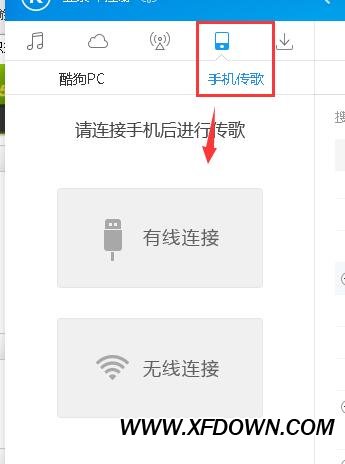
2、然后拿出手机打开酷狗音乐,点击侧边栏,点击音乐工具-然后点击极速传歌


3、打开扫一扫,扫描PC端的二维码即可自动链接


4、连接成功后可看到当前电脑的歌曲和手机中的歌曲,您可以根据需求来将电脑的歌曲传送至手机中或者是手机传送至电脑中

关键词标签:酷狗音乐,酷狗音乐同步

 360浏览器如何截图 360浏览器截图方法
360浏览器如何截图 360浏览器截图方法 搜狗输入法如何设置个性皮肤 搜狗输入法皮肤设置方法
搜狗输入法如何设置个性皮肤 搜狗输入法皮肤设置方法 手机淘宝我的足迹怎么删除,手机淘宝我的足迹在哪里
手机淘宝我的足迹怎么删除,手机淘宝我的足迹在哪里 快手怎么禁言,直播间禁言它人方法
快手怎么禁言,直播间禁言它人方法 魅族手机出厂设置怎么设置,恢复出厂设置方法
魅族手机出厂设置怎么设置,恢复出厂设置方法 百度浏览器UA标识怎么设置,怎么访问电脑网页
百度浏览器UA标识怎么设置,怎么访问电脑网页








